Перезагрузка гаджета
Самый простой способ вернуть устройство к нормальной работе — выключить его или перезагрузить через меню при нажатии кнопки питания. Сначала стоит попробовать более надежный вариант — отключение и включение. Но если в этом случае появляется предложение снова перейти в Safe Mode (который уже запущен), стоит выбрать перезагрузку.
Если гаджет не выключается и не перезагружается, следует зажать кнопку включения и подождать примерно полминуты. Затем включить устройство, которое по умолчанию должно вернуться к нормальной работе. Иногда нажатие кнопки не помогает — или после перезагрузки система снова возвращается к тому же режиму. В этой ситуации следует перейти к другим вариантам.
Использование панели уведомлений
Еще один способ выхода требует выполнения следующих действий:
- Разблокировать аппарат.
- Тапнуть пальцем по экрану до появления панели уведомлений.
- При наличии в открывшемся списке уведомления о Safe Mode — сдвинуть строку вправо, чтобы отключить режим.
Методика простая и быстрая, не требующая даже перезагрузки. Однако стоит отметить, что такие надписи в панели уведомлений появляются нечасто. Обычно сообщение о работе в безопасном режиме находится на экране, и нажатие по этому сообщению не приводит ни к каким результатам.
Извлечение батареи
Разбираясь с тем, как выходить из безопасного режима на Андроид, и потерпев неудачу с другими способами, можно попробовать просто извлечь батарею. Способ подходит только для тех устройств, у которых съемный аккумулятор. Извлекать источник питания у других моделей не рекомендуется.
Применяя эту методику, стоит знать — перед извлечением аккумулятора желательно выключить аппарат. Но, если гаджет по какой-то причине не только не выходит из безопасного режима, но и не отключается, можно выполнить процедуру и при работающем устройстве. Долго ждать перед установкой источника питания обратно не стоит — достаточно 30-60 секунд.
Удаление неправильно работающего приложения
Иногда причиной автоматического входа гаджета в Safe Mode становятся неправильно работающие программы: игры, утилиты, системные приложения. В этом случае никакие перезагрузки и извлечение батареи не помогают.
Решается проблема выполнением следующих действий:
- Определить, какое приложение привело к сбою. Обычно это одна из последних установленных на устройстве программ.
- Перейти к настройкам смартфона — раздел «Приложения».
- Найти программу, которая могла привести к неправильной работе системы.
- Перейти к информации о приложении и выбрать «Отключить». Если программа не системная, можно нажать по надписи «Удалить», чтобы полностью избавиться от подозрительного софта.
После прекращения работы программы, неправильная работа которой могла вызвать переход к Safe Mode, стоит выполнить перезагрузку гаджета. Или, если перезагрузить телефон (или планшет) не получается — выключить его и снова включить вручную.
Особенности выхода из безопасного режима на моделях определенных брендов
Некоторые производители смартфонов и планшетов предусмотрели особые способы выхода из безопасного режима на Андроид. Например, для большинства моделей Samsung процесс возврата к нормальной работе включает такие шаги:
- Отключить устройство и включить снова.
- При появлении логотипа нажать и удерживать кнопку увеличения громкости.
- Дождаться полной загрузки девайса.
Для старых устройств марки Lenovo тоже помогает выключение и включение. Но при появлении эмблемы следует зажать клавишу «Домой». Те же действия можно попробовать выполнить для перехода к нормальному режиму владельцам всех телефонов или планшетов с кнопкой Home. А у некоторых старых аппаратов, таких как планшетные компьютеры Prestigio, можно было перезагружаться (и, соответственно, переходить к нормальной работе) с помощью маленького технологического отверстия с надписью reset. В него нужно было вставить иголку и несильно надавить.
Для чего режим в телефоне?
Суть такая же, что и на компьютере Windows. Когда в системе возникают сбои вследствие разных негативных факторов (в том числе и воздействия вирусов), то устранить их бывает непросто. А вот в Safe Mode отключается весь ненужный функционал, сторонний софт, остаются только встроенные инструменты. Получаем фактически чистый Android с невероятной скоростью. При этом многие ярлыки исчезают.
Теперь можем проверить – если сбой остался, значит причиной дефекта является сама ОС или аппаратные модули. А значит стоит обратиться в сервисный центр (или же поискать решение для конкретной модели смартфона на форумах, наподобие 4PDA, Mi Forum).
Данный режим позволяет выяснить истинные причины «глюков» — то ли какая-то из установленных программ виновата, то ли система тупит, а может и троян завёлся (маловероятно, но всё же).
Вдруг устройство заработает корректно, становится очевидно – следует вернуться к стандартному состоянию, избавиться от недавно установленных утилит, после появления которых проявилась неисправность. Подобный подход не всегда оправдывает себя, поскольку может отобрать несколько часов драгоценного времени. Лучше уж сразу выполнить полный сброс и заново настроить софт.
Особенности безопасного режима на Android
Безопасный режим для Андроид-устройств — это особый вариант работы платформы. При переходе к нему прекращается активность любого стороннего ПО. Разрешается запуск только системных программ, что позволяет владельцу гаджета или мастеру разобраться с проблемами.
Этот режим используют для диагностики при неправильной работе приложений: мессенджеров, игр и других программ. Вход в него позволяет избежать перезагрузки или зависания системы при выполнении любого действия. А для запуска пользуются меню отключения или управляющими элементами смартфона (например, на моделях Samsung в безопасный режим можно перейти с помощью долгого нажатия по кнопке увеличения громкости).
Как войти в безопасный режим
Для входа в безопасный режим есть несколько способов. Мы рассмотрим варианты для смартфонов и планшетов Xiaomi разных поколений. Также разные варианты могут использоваться для разных версий операционной системы MIUI. Если один метод не сработал – всегда есть возможность попробовать другой.
Способ 1. Для Android 4.4
Этот вариант использовался на старых телефонах Xiaomi, которые работали под управлением Android 4.1-4.4. Для запуска безопасного режима на этих моделях требовалось нажать и удерживать кнопку питания до появления стандартного меню выключения. Далее нужно было нажать долгим тапом на кнопку «Выключить» до появления пункта «Безопасный режим». Затем оставалось только тапнуть по нужному пункту и подтвердить действие кнопкой «ОК».
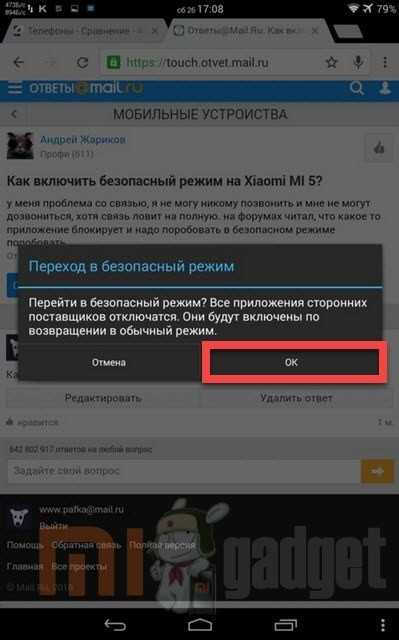
Способ 2. Для устройств с механической кнопкой «Домой»
В основном это старые флагманы линейки Mi, имевшие кнопку «Домой» со встроенным дактилоскопическим сканером. Для запуска безопасного режима на этих гаджетах требовалось для начала полностью выключить телефон. После этого нужно было зажать кнопку «Домой» и уже с ней нажатой включить аппарат при помощи классической кнопки питания. После этого девайс загружался в Safe Mode и с ним можно было работать дальше.
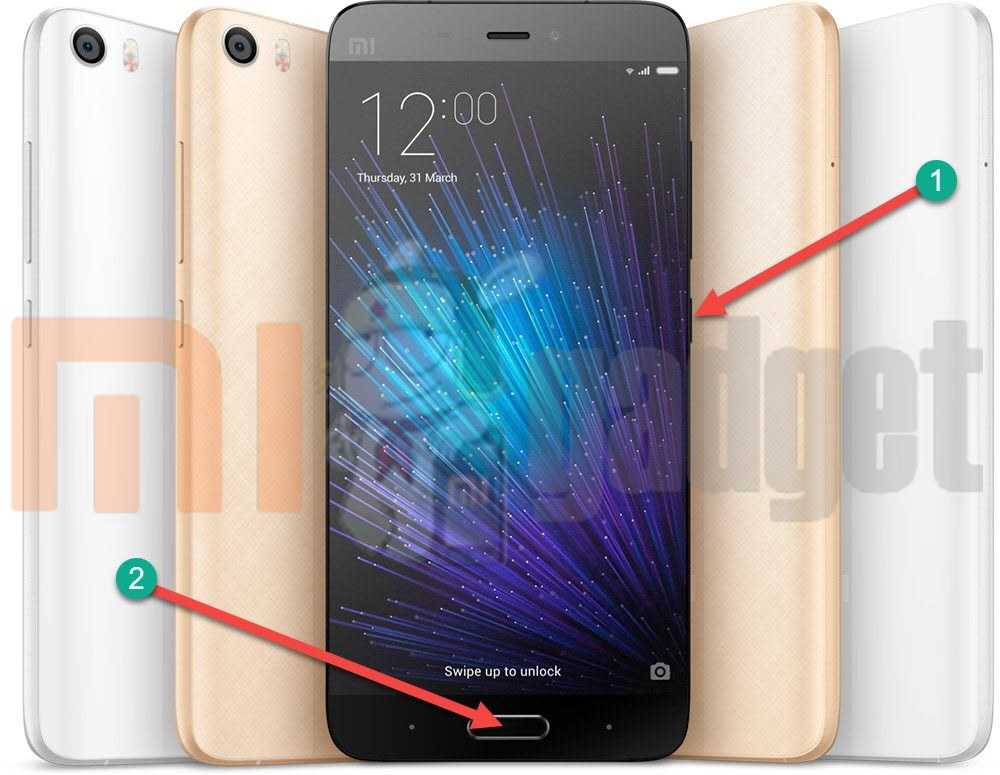
Способ 3. Для MIUI 11
Версии операционной системы MIUI вплоть до 12-й имели свой способ входа в такой режим. Для его запуска требовалось перезагрузить аппарат стандартным способом, но во время его старта нужно было тапать пальцем по тому месту на экране, где в обычном режиме располагалась кнопка входа в меню. Такой метод уже давно не используется, однако он существовал и поэтому о нём нужно знать. Вдруг у кого-то завалялся древний гаджет от Сяоми. Стоит предупредить, что с первого раза может и не получиться. Такой вход требует определённой сноровки.
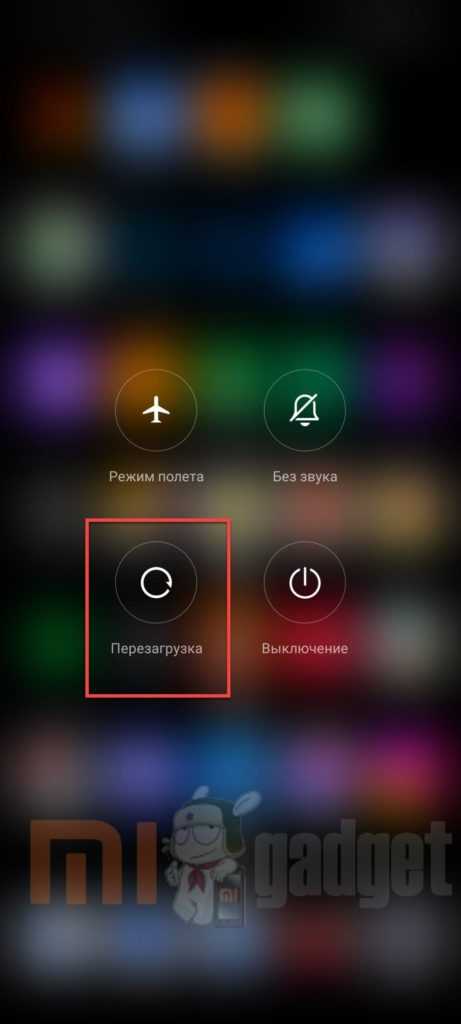
Способ 4. Для планшетов Xiaomi
Планшеты от компании Xiaomi особенные: в них используется та же MIUI, но существенно модифицированная. Поэтому нет ничего странного в том, что процедура входа в Safe Mode для этих устройств существенно отличается. Для запуска данного режима на планшетах требовалось сначала отключить девайс и затем одновременно зажать кнопки питания и уменьшения громкости. Насколько вы помните, в смартфонах Xiaomi данная комбинация используется для входа в Fastboot Mode.

Способ 5. Для флагманов Xiaomi
Флагманы Xiaomi предыдущих поколений имели свой собственный алгоритм запуска безопасного режима. Практически все эти гаджеты были оснащены дактилоскопическим сканером. Поэтому он играл очень важную роль в процедуре входа. Итак, для начала требовалось выключить аппарат через стандартное меню, при этом удерживая кнопку питания. После того, как появился логотип загрузки полагалось кнопку питания отпустить и коснуться дактилоскопического сканера. После всех этих манипуляций аппарат стартовал в безопасном режиме.
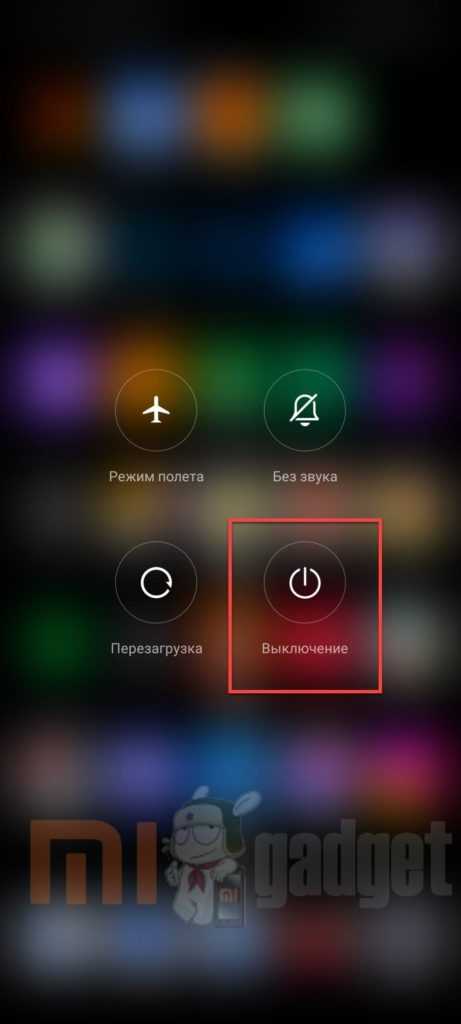

Способ 6. Через рекавери (для свежих Xiaomi, Redmi и POCO)
Такой вариант используется в наиболее свежих аппаратах Xiaomi, Redmi и POCO (например, в Redmi Note 11 Pro). Суть его заключается в следующем: сначала нужно полностью отключить аппарат, затем зайти в режим рекавери. Для этого потребуется одновременно зажать кнопку питания и увеличения громкости. В самом рекавери необходимо выбрать пункт «Safe Mode». После этого телефон стартует в нужном нам режиме. Для навигации по рекавери используются кнопки громкости, а для выбора конкретного пункта – кнопка питания.
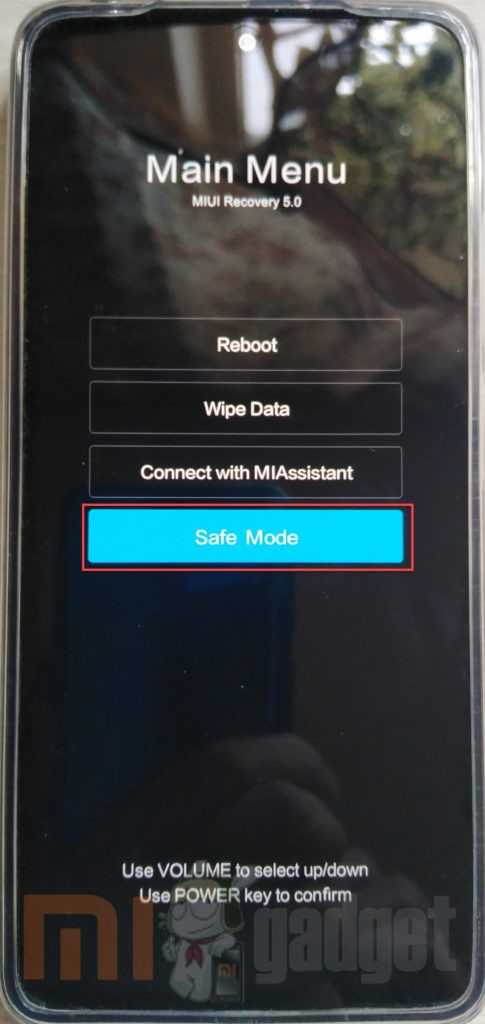
Несколько советов по устранению неполадок на Android
Безопасный режим – это мощный инструмент для поиска и устранения проблем на устройстве Android, ведь он позволяет деактивировать все сторонние приложения. Это очень удобно, когда нужно определить, какое именно приложение вызывает проблемы. Если вы случайно активировали безопасный режим или пытаетесь найти проблемное стороннее приложение, существует несколько способов выйти из безопасного режима и вернуть ваше устройство к обычной работе без потери данных.
Если ваша проблема глубже, и она не связана с установленным сторонним приложением, не расстраивайтесь. Существуют и другие способы устранения неполадок на Android. Мы поможем вам изучить их, чтобы ваше устройство снова работало как новое.
Как убрать безопасный режим на телефоне и планшете Андроид
Рассмотрим несколько способов. Так, если какой-либо из них не сработает — можете сразу попробовать другой.
1. Перезагрузка
Выключите телефон на пол минуты, а затем включите или просто перезагрузите. В 99% случаем именно такая простая процедура позволяет загрузить устройство в нормальном состоянии.
Для этого разблокируйте экран и зажмите кнопку питания на несколько секунд. Когда появится меню выбора действия — выберите перезагрузку или выключение.
Интересно! Если у вашего аппарата съемная батарея — можете вынуть ее на пол минуты и вставить обратно, это точно поможет.
2. Через шторку уведомлений
Способ точно рабочий на телефонах Самсунг и Хонор. Разверните верхнюю шторку уведомлений/статус бар, свайпнув экран сверху вниз и найдите строку с информацией о безопасном режиме — нажмите на нее.
Отключите его, после чего телефон сам перезагрузится и включиться уже в нормальном состоянии и полностью рабочим.
3. При включении устройства
Если вышеперечисленные способы не помогают, то можно попробовать еще вариант нажатия кнопки при загрузке аппарата. Выключите телефон на пол минуты и затем включите его обратно.
При появлении логотипа производителя устройства, зажмите и удерживайте кнопку до полной загрузки:
- Увеличения громкости — для Самсунга
- Уменьшения громкости — для Meizu и BQ
- Кнопка домой — для Леново
Можно подряд попробовать разные варианты, какой-нибудь может сработать.
Извлечение батареи
Разобравшись, как выйти из безопасного режима Android, и потерпев неудачу другими способами, можно попробовать просто вынуть аккумулятор. Способ подходит только для устройств со съемным аккумулятором. Не рекомендуется извлекать источник питания из других моделей.
Применяя этот метод, стоит знать — перед извлечением аккумулятора желательно выключить устройство. Но, если гаджет по каким-то причинам не только не выходит из безопасного режима, но и не выключается, выполнить процедуру можно даже при работающем устройстве. Не нужно долго ждать перед установкой источника питания обратно — достаточно 30-60 секунд.
Как включить и выключить
Для перехода нужно сделать следующее:
- Нажать кнопку, предназначенную, чтобы выключить устройство.
- Из меню выбирают строку «Выключение». Нужно сделать длинное нажатие.
- Появится окно с запросом подтверждения перехода в Safe Mode. Надо подтвердить согласие.
После произойдет перезагрузка, планшетный компьютер перейдет в Safe Mode.
Рассмотренный вариант включения действует на большинстве планшетов с установленными операционными системами Windows, Android или iOS. При необходимости пользуются такими способами:
- Включая питание, одновременно держат две кнопки изменения громкости до окончания загрузки.
- Приводит к нужному результату нажатие одной кнопки регулирования громкости звука при появлении логотипа.
В результате может произойти не активация, а показ меню выбора. На нем указывают соответствующую строку.
Еще один способ — сделать перезагрузку посредством выключения питания, ожидания в течение нескольких минут и запуска.
Включение безопасного режима на планшете Lenovo
Если такой способ не сработал, для того, чтобы выйти, нужно долго держать нажатой кнопку выключения и не отпускать ее до полного отключения питания.
Что такое безопасный режим на телефоне Андроид и планшетах, как включить / отключить
Вид безопасного режима на ОС Андроид
Безопасный режим на смартфонах и планшетах с ОС Android имеет то же назначение что и для Windows и других систем, а также схожие функции и ограничения.
Основное отличие безопасного режима в телефонах от стандартного — в фоновом режиме будут работать и запускаться только стандартные и системные приложения. Иконки любых программ сторонних производителей вы даже не увидите либо они будут неактивными. Также в некоторых будет недоступен мобильный интернет Wi-Fi или даже сотовая связь (аналогично авиарежиму).
Он необходим в случае, если телефон не может нормально работать в стандартном режиме или для диагностики — поиска причины проблемы и ее устранения. Например, телефон может сам активировать автоматическую загрузку в безопасном режиме после вирусного заражения, установки несовместимого или вредоносного приложения.
Что делать если в телефоне включился безопасный режим, как выключить
В зависимости от модели телефона есть несколько вариантов.
1. Простая перезагрузка.
Для начала нужно просто попробовать перезагрузить устройство. Как обычно удерживайте кнопку выключения питания до появления меню, где выберите «Перезагрузка» (перезапуск) или «Выключение». Если выключили, то повторно включите аппарат. В большинстве моделей смартфонов и случаев, система уже начнет загружаться в обычном режиме.
2. Отключение через панель быстрого доступа.
Смахните верхнюю «шторку» сверху вниз (т.е. верхнюю панель уведомлений, где отображается время, сети и т.д.). Нажмите на надпись «Включен безопасный режим» и выключите его, подтвердив во всплывающем окне соответствующей кнопкой.
Как отключить безопасный режим на примере телефонов Самсунг
3. Комбинация кнопок.
Как правило, помогают 2 описанных выше метода. Если же нет, попробуйте выполнить «горячую» перезагрузку, удерживая в течение 10-15 сек. кнопки «уменьшение громкости» + «питание (вкл. / выкл.)» сбоку.
4. Снятие аккумулятора.
Способ подходит для старых моделей смартфонов, где батарею еще можно было вынуть. Снимите крышку корпуса, вытащите аккумулятор и снова вставьте, после чего включите смартфон. Он запустится в нормальном режиме.
5. Сброс настроек.
Если вышеперечисленное не помогает, то последний вариант — сбросить все настройки смартфона к заводским. Но тогда будет очищена вся встроенная память, удалятся все приложения. Проще говоря, телефон будет как после покупки в магазине.
Сделать сброс можно так (порядок и названия пунктов могут отличаться в зависимости от версии Андройд):
Этапы сброса настроек на Android
- Откройте настройки;
- Раздел «Система»;
- «Сброс настроек»;
- Для начала можно попробовать сделать «Сбросить настройки приложений». А если не помогает этот вариант, то «Удалить все данные» (полный сброс к заводским параметрам).
Включение безопасного режима на смартфонах Android
Иногда, но очень редко, требуется самому включить безопасный режим на телефоне. Поддерживают такую возможность только аппараты с ОС Андроид. У iPhone и iPad такого нет и вряд ли будет.
Для чего может потребоваться такой вариант запуска пояснил выше, а теперь к способам.
В зависимости от фирмы производителя и модели телефона, принцип открытия Safe Mode отличаются, поэтому рекомендую просто попробовать все по очереди.
- На включенном телефоне перейдите удерживайте кнопку питания до появления меню, где будет отображаться пункт выключения. Нажмите и удерживайте 2-3 секунды кнопку выключения пока не появится окно с информацией о переходе в безопасный режим (открыть картинку). Соглашаясь, устройство перезагрузится и вы окажетесь в нужном режиме. У меня на старом Redmi Go работает именно такой метод.
- Включите телефон, удерживая нажатой клавишу уменьшения громкости (срабатывает на многих моделях кроме Самсунга). И, наоборот, попробуйте также в момент запуска устройства зажать кнопку увеличения звука (может работать на LG).
- Включите телефон, удерживая нажатыми кнопки «уменьшение» + «увеличение» громкости. Часто работает на Samsung.
- Для ряда китайских моделей — при выключенном аппарате удерживайте кнопку питания + датчик отпечатков пальцев. Может сработать на Xiaomi Redmi / Note; Meizu; Honor; Huawei.
- Нажать и удерживать кнопку «Домой» (Home), если она присутствует на модели. Замечено срабатывание на моделях Lenovo.
Как включить безопасный режим
Вариантов активации безопасного режима на Андроиде много, и здесь все зависит от версии операционной системы, а также конкретной модели. Мы описали варианты для всего!
На Android до версии 4.1
Внимание! Этот способ актуален только для тех устройств, которые работают на базе операционной системы Android 4.1 максимум. Если у вас новая версия, то сразу переходите к следующему пункту
- Отключите смартфон, нажав кнопку «Питания»;
- Теперь включите телефон, нажав кнопку «Питания»;
- Как только на дисплее появится значок вашего телефона (марки, например, Huawei, LG), одновременно нажимайте клавиши громкости (увеличения и уменьшения) и держите, пока телефон полностью не включится;
- Смартфон включится, и при этом будет загружен в безопасном режиме. Об этом будет свидетельствовать надпись Safe Mode или «Безопасный режим» внизу экрана.
На Android выше 4.1
Если же у вас смартфон последних поколений и при этом версия Android выше 4.1, порядок действий будет уже другой, причем здесь можно использовать много разных способов.
Стандартный способ
Этот вариант работает на большинстве версий Android от разных производителей, которые не используют свои кастомные оболочки и имеют голую операционную систему.
- Нажимаете кнопку «Питания», пока не появится меню с разными подпунктами;
- Выбираете из списка «Отключить», нажимаете на эту вкладку, и на жмете на кнопку «Питания», удерживая ее до виброотклика;
- Перед вами на экране должна появиться вкладка с уведомлением о том, хотите ли вы перейти в Safe Mode или нет. Если такая вкладка появилась, соглашаетесь и ждете, когда устройство перезагрузится;
- При включении вы увидите после разблокировки экрана внизу пометку Safe Mode. Это значит, что вы включили безопасный режим.
В том случае, если так и не получилось перейти в Safe Mode таким способом, рекомендуем вам попробовать варианты ниже, так как у вас, скорее всего, установлена отдельная прошивка от производителя.
Безопасный режим на Xiaomi
На устройствах от китайского производителя Xiaomi способ перехода в безопасный режим немного иной. Порядок действий при этом следующий:
- Выключите смартфон, ждете примерно 2-3 минуты, после чего включаете его обратно;
- Пока не появился логотип Xiaomi, одновременно зажимаете сразу три клавиши: обе кнопки громкости и питание;
- У вас после этого на экране должна появиться иконка с зайцем, что будет свидетельствовать о переходе в Safe Mode.
Внимание! Данный способ работает практически на всех поколениях устройств от Xiaomi, поэтому проблем с переходом в безопасный режим у вас не возникнет
Безопасный режим на Meizu
Производитель смартфонов Meizu также придумал свой способ перехода в Safe Mode, поэтому, если у вас телефон данной марки, вам необходимо будет выполнить следующие действия:
- Выключите смартфон и подождите несколько минут, после чего включите его снова;
- До появления логотипа компании нажмите и удерживайте клавишу «Питания», а также нажмите кнопку «Уменьшения громкости»;
- Если все сделаете правильно, и успеете нажать кнопки вовремя, то перейдете в безопасный режим сразу же после включения смартфона.
Безопасный режим на Samsung Galaxy
На устройствах от Samsung линейки Galaxy вообще другой способ перехода в Safe Mode, поэтому читайте внимательно:
- Выключите смартфон и включите его снова, нажав кнопку «Питания»;
- Как только на экране появится логотип компании, нажмите и держите клавишу «Уменьшения громкости», пока смартфон не включится;
- Как только устройство будет включено, активируется безопасный режим.
Другие способы перехода в Safe Mode
Так как вариантов перехода в безопасный режим на разных устройствах много, мы перечислили вам еще дополнительные способы. Используйте их в том случае, если ни один из предложенных выше вариантов вам не помог:
- Выключите смартфон, подождите несколько минут и включите. Как только телефон будет включаться и почувствуете вибрацию, одновременно зажмите и удерживайте обе клавиши громкости;
- Отключите смартфон и включите его, нажав кнопку «Питания». Как только появится логотип производителя, нажмите сенсорную кнопку «Меню» на устройстве. Если там будет «Безопасный режим», выберите этот пункт (в большинстве случаев не нужно). После полной загрузки вы попадете в Safe Mode;
- Выключите телефон и включите его, сразу же нажмите кнопку «Питания», пока не появился логотип производителя, а как только появится, отпустите. При этом нажмите другую кнопку: «Громкости вниз», после чего подождите, пока телефон не включится полностью.
Как войти в безопасный режим на Андроиде через приложения
Ранее рассмотренные варианты являются стандартными. Они чаще всего используются людьми, которые хотят попасть в safe mode. Но нельзя отрицать тот факт, что через приложение выполнять операцию намного удобнее. Не нужно запоминать специфическую комбинацию кнопок или выполнять манипуляции с меню перезагрузки. Достаточно открыть программу и нажать всего лишь одну кнопку для входа в безопасный режим.
Так как операционная система Андроид является открытой, множество разработчиков занялось выпуском ПО для входа в safe mode. Среди них есть немало откровенного мусора. Чтобы не перебирать приложения самостоятельно, рекомендуем ознакомиться с проверенными программами, которые отлично проявили себя в решении подобной задачи.
Получаем рут-права
Сторонние программы по умолчанию не имеют права вмешиваться в системную работу смартфона. Среди разрешений при запуске ПО пользователи встречают доступ к контактам или файлам на устройстве. Ни одно из этих разрешений не поможет войти в безопасный режим. Safe mode через стороннюю программу работает только при наличии рут-доступа.
Root-доступ – это режим, расширяющий права пользователя. Он, как и safe mode, был создан для разработчиков. Предполагается, что неопытный владелец смартфона может нанести вред своему устройству. Но ничего страшного в данном режиме нет. Тем более, когда рут-права позволяют изменять системные настройки и вообще кастомизировать операционную систему по своему усмотрению.
В нашем случае root-права интересны лишь из-за того, что благодаря ним пользователь может войти в безопасный режим, используя специальную программу. Но, как ни странно, для получения рут-доступа тоже необходимо скачать одно из предложенных приложений:
- KINGROOT.
- Root Tool Case.
- VROOT.
Все программы работают по схожему принципу, так что нет смысла останавливаться на каждой из них отдельно. Скачав понравившееся приложение, пользователю нужно открыть его и нажать кнопку, после чего на смартфоне разблокируется рут-доступ.
Но перед получением root-прав следует на 100% убедиться, так ли необходим вам этот режим. Ведь данная операция несет за собой не только плюсы, но и минусы.
Плюсы и минусы
Возможность работы с системными приложениями Полная кастомизация ОС Установка приложений на память SD-карты
Возрастает опасность заражения устройства вирусами Нельзя воспользоваться приложениями для совершения платежей
Если все-таки решено, что без root-прав не обойтись, и вам удалось их настроить, можно переходить к выбору программы для входа в безопасный режим. Ниже предлагаем самые надежные и проверенные варианты.
Reboot Options
Бесплатная программа, которая предназначена для внесения изменений в работу Андроид-устройства. Как правило, она используется для восстановления операционной системы. Но, если вам просто нужно войти в безопасный режим, то Reboot Options поможет это сделать. Для выполнения операции потребуется:
- Скачать и установить программу.
- Открыть ее.
- Выбрать пункт «SafeMode».
- Нажать кнопку «ОК».
Далее произойдет перезагрузка устройства, после чего пользователь попадет в безопасный режим. Но, если на смартфоне не получены рут-права, программа предупредит о невозможности проведения манипуляций с мобильным аппаратом.
Power Manager
Еще одна бесплатная программа, обладающая рядом полезных функций. Среди них:
- Выключение.
- Перезагрузка.
- Горячая перезагрузка.
- Режим восстановления.
- Режим загрузки.
- Мониторинг заряда аккумулятора.
- Новые всплывающие окна.
Разумеется, Power Manager предлагает пользователям войти в безопасный режим. Но для этого понадобится получить рут-права. В противном случае программа не сможет открыть safe mode. Если все условия выполнены, достаточно будет сделать несколько шагов:
- Скачать и установить приложение.
- Открыть программу.
- В списке опций выбрать «Safe Mode».
Практически сразу владелец смартфона попадет в безопасный режим. Если понадобятся дополнительные функции программы, можно оформить премиум-доступ, который позволяет получить несколько интересных преимуществ.
Reboot Manager (*ROOT*)
Необходимость получения рут-прав для работы с приложением обозначена в его названии. Сделано это из-за того, что некоторые пользователи жаловались на невозможность открыть безопасный режим или переустановить ОС. Выполнить эти операции можно без труда, но для начала потребуется получить root-доступ.
Чтобы попасть в безопасный режим, необходимо открыть программу и выбрать пункт «Reboot to Safe Mode». После этого смартфон перезагрузится и владелец устройства окажется в safe mode.

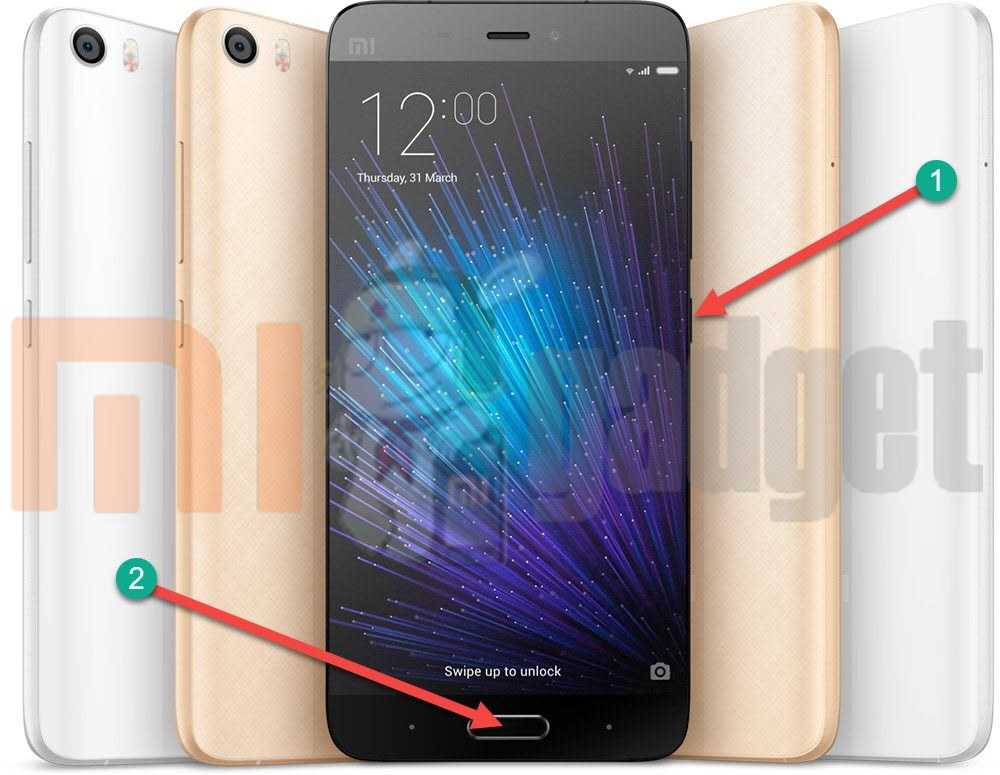








![Безопасный режим на андроид:как включить или отключить [2020]](http://kubwheel.ru/wp-content/uploads/f/2/e/f2e20dcabacda746719de4d08c76f63e.png)
![[решено] как включить безопасный режим на андроиде - 4 способа | a-apple.ru](http://kubwheel.ru/wp-content/uploads/8/0/9/809432de788e2282fbe02f3babde1519.jpeg)


















